Existují různé způsoby přenosu kontaktů vytvořených ve starém mobilním zařízení, budeme je podrobněji zvažovat.
Použití synchronizace na Googlu
Jakékoli zařízení v operačním systému Android je pevně připojeno k účtu služby. Aby bylo možné přenášet kontakty z telefonu do telefonu, existuje funkce synchronizace:
- Vezměte si svůj starý smartphone a pomocí funkce nastavení přejděte na „Účty“, otevřete je.
- Objeví se seznam možných akcí, zde musíte vybrat „Synchronizace“, spustit ji.
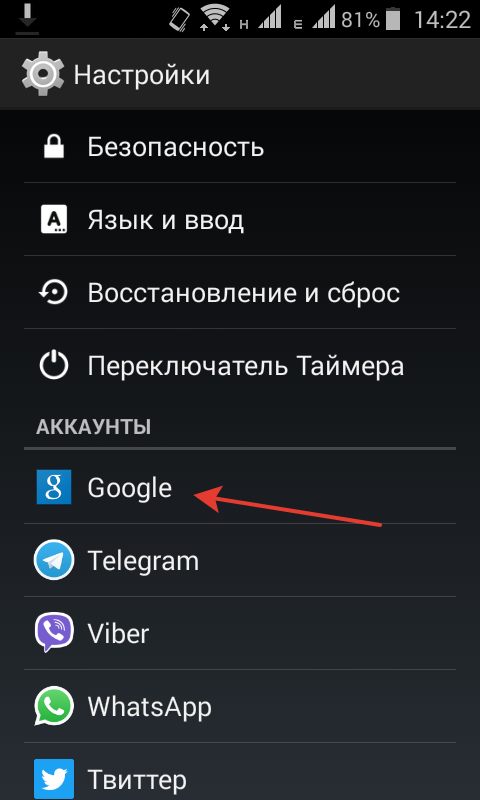
Snímek nastavení
- Nyní byste měli přejít na nové zařízení a podobně otevřít stejnou funkci.
- Pokud jste se dosud nepřipojili k serverům google, v této fázi v sekci nastavení přidejte informace o účtu: uživatelské jméno a heslo (stávající nebo nově vytvořené).
- Poté otevřete možnost synchronizace v novém smartphonu, jak je uvedeno na obrázku.
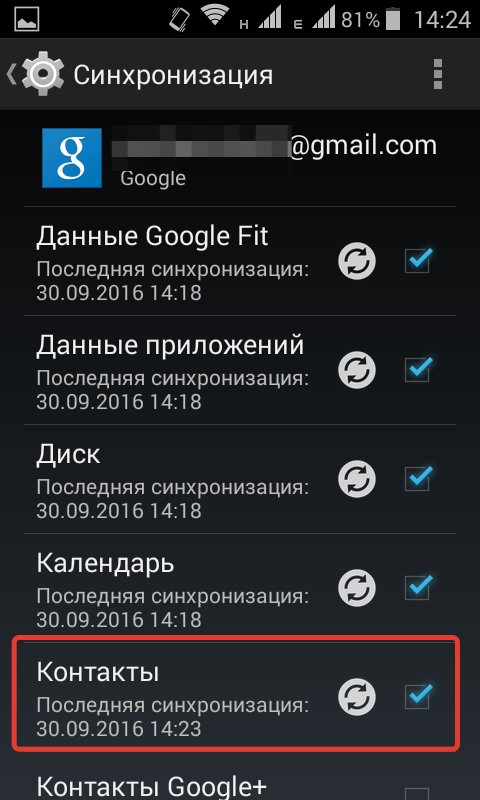
Zapněte synchronizaci
Po dokončení běžícího procesu budou automaticky přeneseny. I když můžete přenášet kontakty z telefonu pomocí této metody pouze pro stejný účet, a pokud jich máte několik, můžete použít jiné metody.
Přeneste na kartu SIM nebo paměťové zařízení
Tato metoda je univerzální, ale objem sim karty je malý, takže je pravděpodobné, že pokud je seznam velmi působivý, můžete okamžitě vynechat vše, je nepravděpodobné, že uspěje.
V jedné operaci vám služba umožňuje importovat kontakty ze sim karty do 200 kusů, a pokud bylo pod jednou z nich uloženo více čísel, zkopírují se jako dvě různé položky.
Postupujte takto:
- Zadejte kontakty, v horním rohu klikněte na „správa“ az rozbalovací nabídky vyberte možnost importu / exportu. Podrobnosti jsou viditelné na snímku obrazovky.
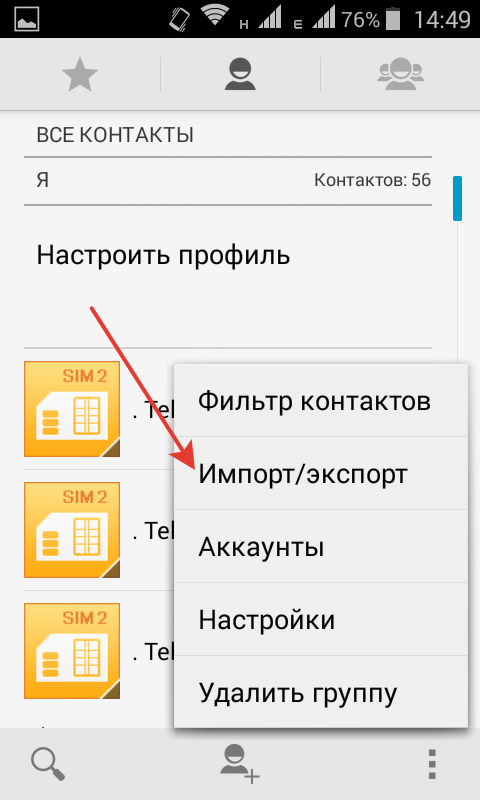
Exportujte kontakty na SIM kartu
- Zde byste měli zvolit místo uložení - vyberte požadovanou možnost.
- Po dokončení procesu vyjměte kartu z odpojeného zařízení.
- Zpáteční operace - import kontaktů ze sim karty by měl automaticky stahovat informace po vložení paměťového zařízení do smartphonu.
Pokud se ukázalo, že seznam není úplný a nebyly provedeny všechny záznamy, můžete tuto operaci provést ručně.
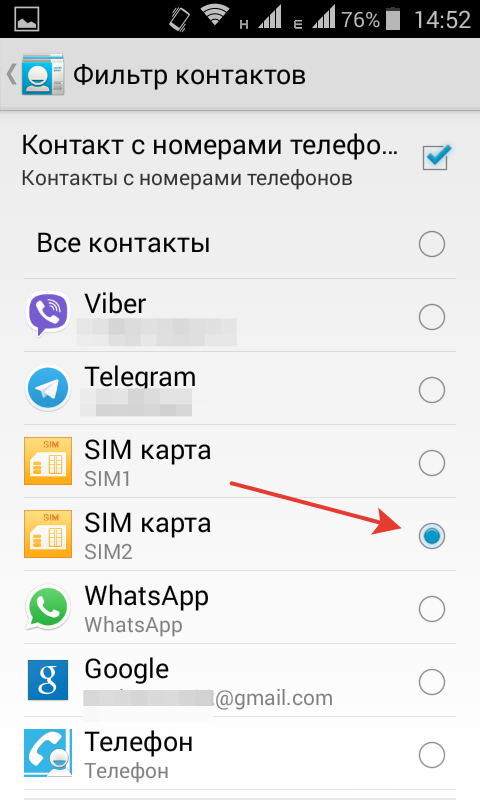
Kniha migrace
- Otevřete aplikaci s kontakty, z horního rohu nastavení přejděte na možnost importu / exportu.
- Vyberte pozici „převod ze sim karty“, aktivujte migraci z požadované SIM karty.
Ne všechna zařízení mohou mít právě takovou možnost, ale princip přenosu se příliš neliší od výše popsaného.
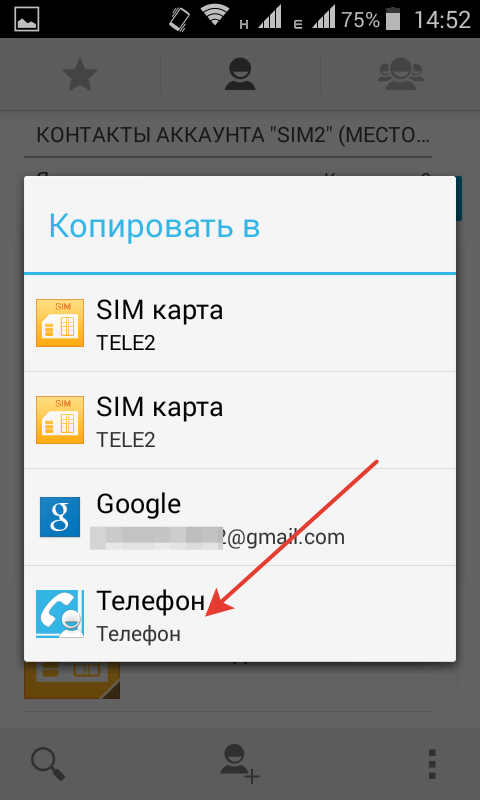
Snímek obrazovky jiné možnosti migrace
Podobným způsobem můžete přenést kontakty na vyměnitelná média - měli byste také vybrat pozici „export“ a vybrat místo pro uložení záznamů na vyměnitelnou kartu.

Screenshot přenosu úložiště
- Na konci operace přeneste médium do jiného smartphonu.
- Aktivujte funkci stahování seznamu a určete umístění pro uložení.
Kopírovat z Whats App
Pro tuto metodu musíte povolit funkci importu / exportu z „kontaktů“. Musíte však přejít z pozice viditelných kontaktů.

Export kontaktů
- Můžete exportovat vše najednou, ale můžete filtrovat pouze ty, které potřebujete.
- Chcete-li stáhnout přenesené informace, aktivujte možnost tlačítkem „Dokončit“, ale nejprve zaškrtněte ikonu messenger.
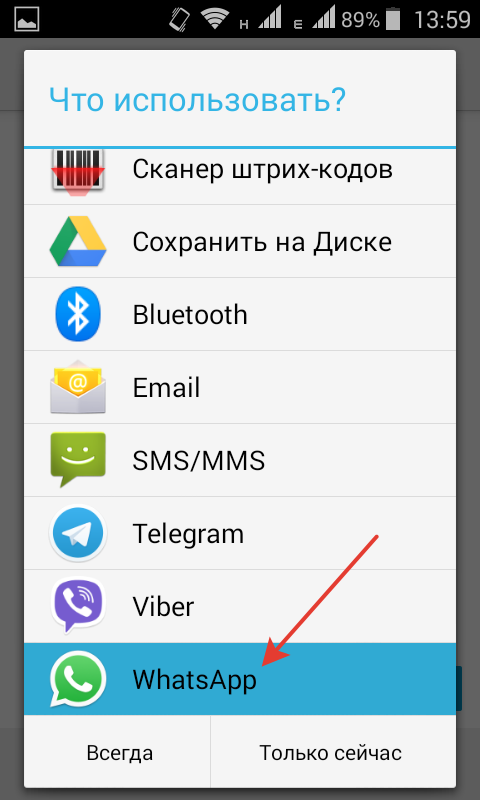
Výběr aplikace
- Poté označte jméno přítele a odešlete mu zprávu s vybranými položkami pomocí tlačítka „Odeslat“.
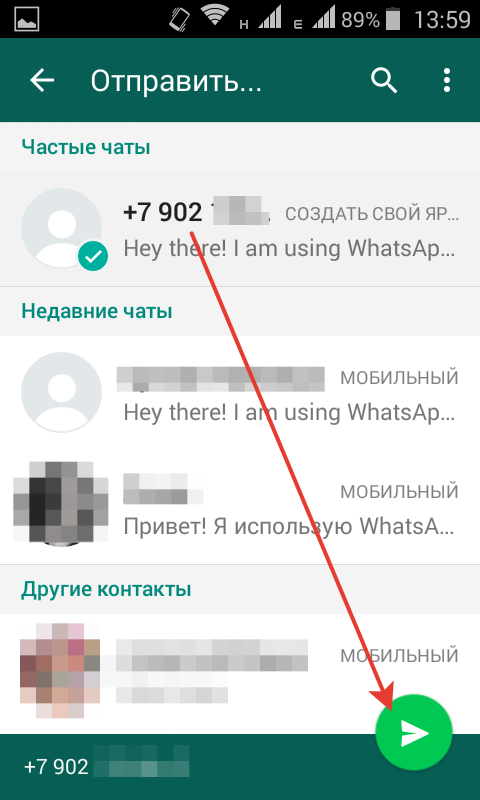
Výběr příjemce
- Po přihlášení do WhatsApp pod účtem si prohlédněte dialog se svým přítelem a v nabídce nastavení (v horní části aplikace) klikněte na „Přidat“.
- Tato akce uloží přenesené informace do nového telefonu, pokud je v dialogovém menu aktivována akce uložení přeneseného seznamu.
Kopírování je také možné prostřednictvím jiných podobných aplikací, ale ve většině z nich není funkce pro ukládání přenesených čísel přímo do mobilního zařízení.
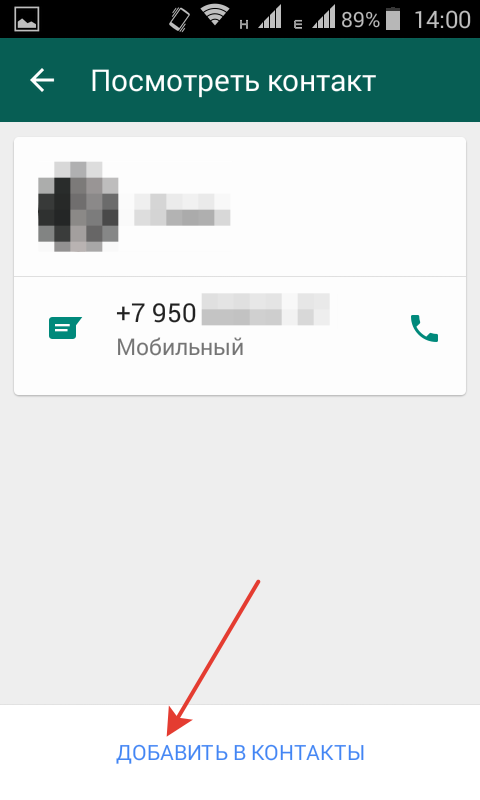
Aktivujte stahování seznamu
Další způsoby stažení seznamu kontaktů
Podobně se data přátel stahují přes Bluetooth nebo e-mailem:
- Chcete-li použít první možnost, musíte nejprve připojit bezdrátová zařízení tak, aby byla vzájemně viditelná.
- Otevřete kontaktní aplikaci a vyberte metodu migrace z nastavení importu / exportu.
- Druhá možnost zahrnuje vytvoření souboru vCard, který je odeslán do vámi zadané poštovní schránky.
- Po otevření dopisu na novém smartphonu kliknutím na ikonu souboru budou přenesena všechna data.
Pomocí počítače
Chcete-li použít tuto metodu, je vyžadována funkce synchronizace google:
- Otevřete staré zařízení a zkontrolujte datum poslední synchronizace, pokud je zastaralé, a poté aktualizujte všechny uložené informace.
- V libovolném internetovém prohlížeči otevřete stránku Google a zkontrolujte, který profil je určen při vstupu do služby.
- V horní části klikněte na seznam všech aplikací služby (boxy), procházejte jej a najděte své kontakty.
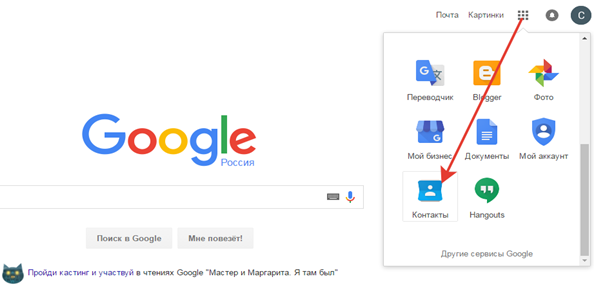
Umístění servisních aplikací
- Kliknutím na ikonu se otevře export.
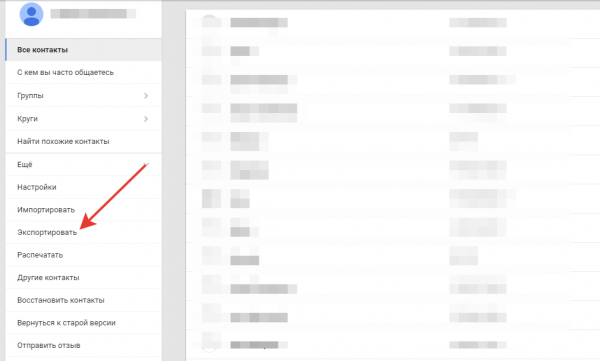
Exportovat záznamy
Někdy se objeví zpráva s výzvou k přepnutí na starou verzi služby, protože nová verze možná nemá uložené záznamy kontaktů. Zde byste měli dát svůj souhlas.
- Chcete-li zahájit synchronizaci, klikněte na řádek „Více“ a aktivujte proces párování s telefonem.
- Stejné akce by měly být provedeny ve staré verzi aplikace, také přejděte na kartu „Další“ a aktivujte migraci uložených položek do telefonu.
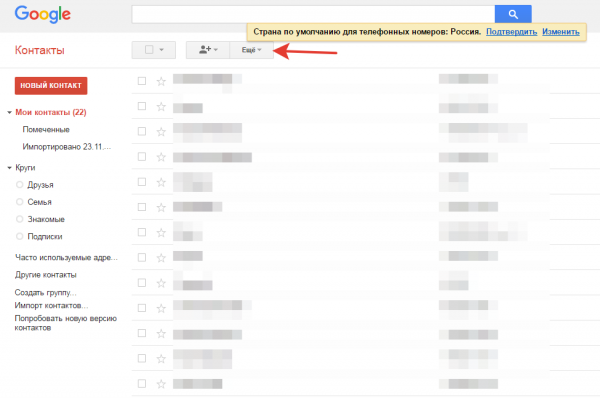
Okno možností
- Služba nabízí možnost exportu všeho najednou, buď výběrem, zaškrtnutím a následným přenesením.
- Musíte systému sdělit, jaký typ souboru chcete uložit.
- Chcete-li přenášet informace, přihlaste se pod svým profilem na novém mobilním telefonu.
- Proveďte ve stejném pořadí všechny výše uvedené akce, ale pod jiným profilem.
- Chcete-li zahájit migraci, řekněte systému, kam uložit vytvořený soubor.
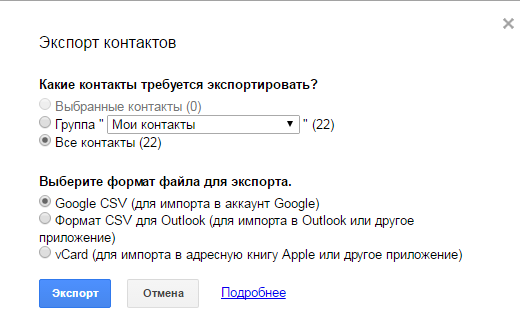
Výběr typu souboru
- Po aktivaci kliknutím myši se dříve vytvořený soubor csv automaticky uloží do určeného umístění.
- Poté jej převeďte do jiného profilu.
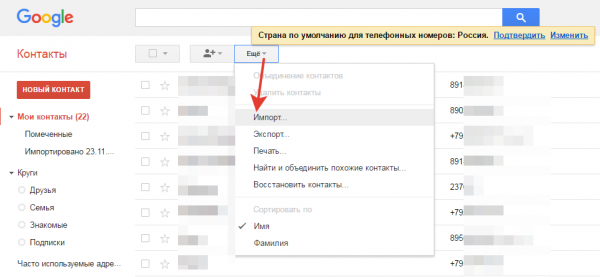
Postup migrace
- Použijte stejný profil na novém smartphonu.
- Otevřete řádek „Více“ a aktivujte import.
- V tomto okamžiku zadejte umístění souboru csv.
- Chcete-li přenést kontaktní informace, přidejte profil do jiného zařízení a povolte synchronizaci.
Ke zjednodušení stahování seznamu můžete použít speciální aplikaci od společnosti Google nebo pomocí poštovního programu Windows. Díky speciálně vytvořeným nástrojům od Googlu je však mnohem rychlejší a snazší, zvláště užitečné pro začínající uživatele.


